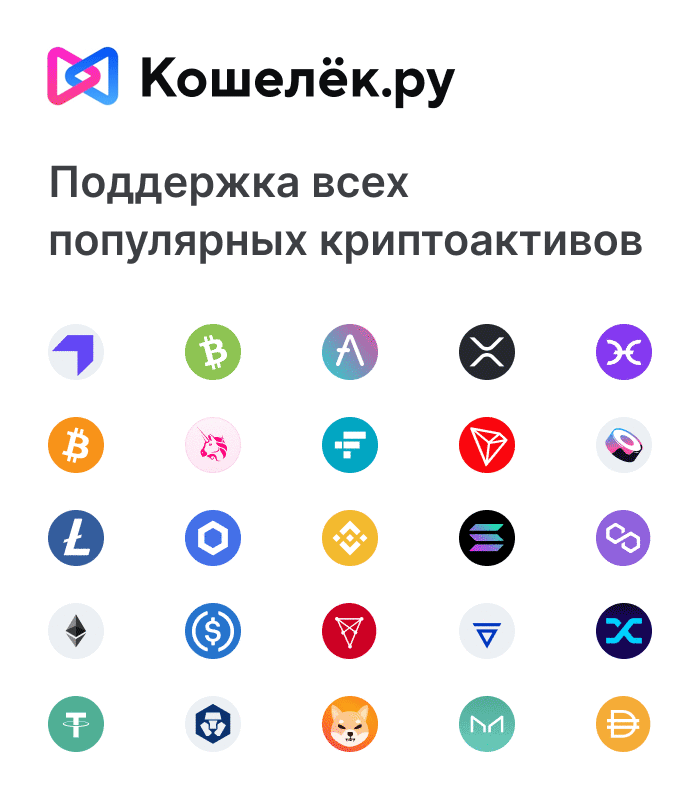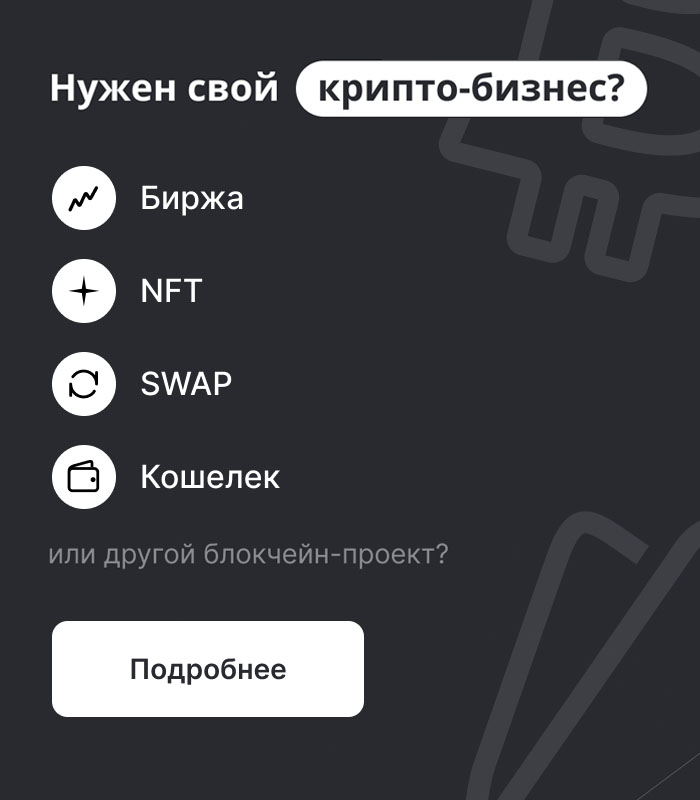Как настроить МетаМаск
Откройте меню кликом по аватару в правом верхнем углу.
Выберите пункт «Настройки».
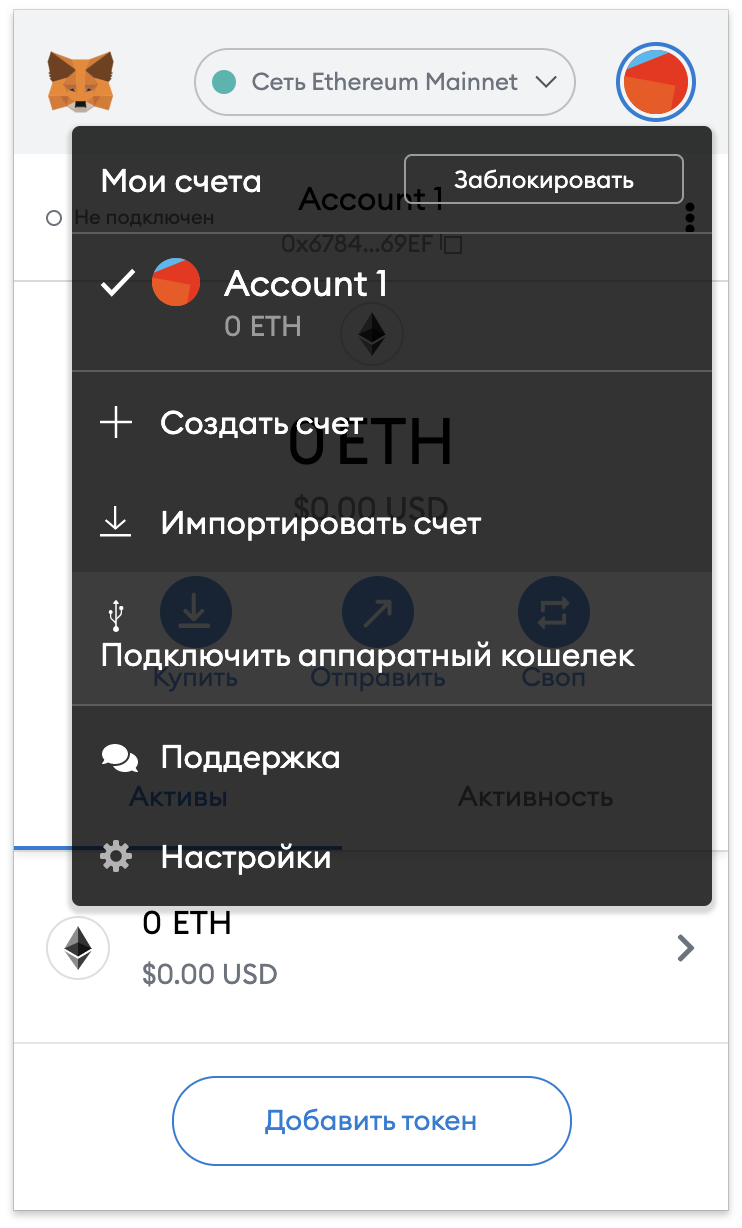
Общий
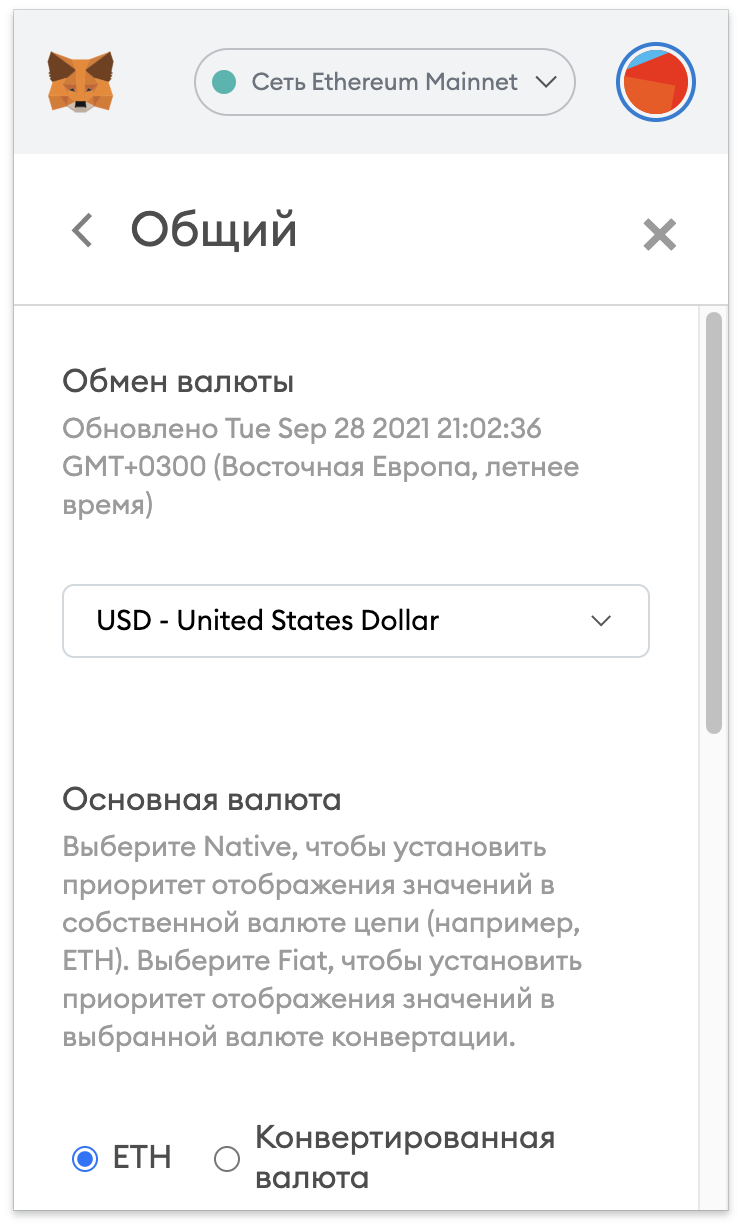
Обмен валюты – в какой валюте отображать фиатную стоимость криптовалюты (доллар, евро, рубль, гривна, другие).
Основная валюта – отображать в приоритете количество криптовалюты, либо её эквивалент (например, долларов). По стандарту сверху показано количество монет, а снизу их стоимость в фиате.
Текущий язык – десятки языков на выбор.
Использовать идентикон Blockies – вместо аватара в дизайне MetaMask будет показан уникальный пиксельный аватар, сгенерированный на основе ваших открытых ключей.
Скрыть токены без баланса – показывает только монеты что есть на адресах
Дополнительно
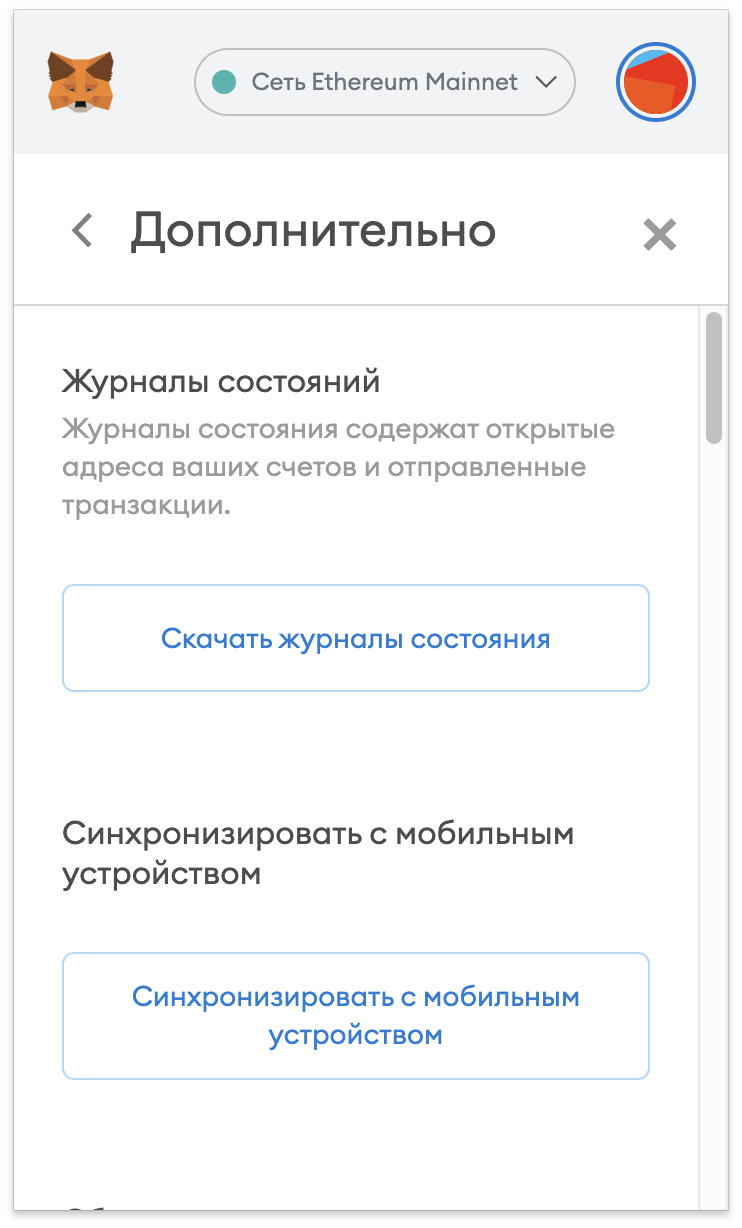
Журналы состояний – скачивается .json файл с балансами и историей транзакций.
Синхронизировать с мобильным устройством – функция временно недоступна. Однако чтобы сделать это, просто скачайте приложение MetaMask на смартфон и войдите с вашим сидом. Можно одновременно пользоваться так кошельком на двух и более устройствах.
Сбросить счёт – удаляет историю транзакций из интерфейса кошелька. В блокчейне, разумеется, все транзакции остаются.
Расширенное управление топлива – спрашивает сколько газа вы готовы заплатить за транзакцию каждый раз при выводе из МетаМаска.
Показать шестнадцатеричные данные – при отправке можно вводить сумму (Decimal) в формате понятном виртуальной машине (Hexadecimal). Пример: число 1000 ETH будет выглядеть как 00000000000000000000000000000000000000000000003635C9ADC5DEA00000.
Показать конвертацию в Testnets – продолжать показывать фиатный эквивалент для монет из тестовой сети (хотя они на самом деле не имеют реальной ценности).
Настроить одноразовый номер транзакции – дополнительное поле для ввода nonce вручную при каждой отправке.
Таймер автоблокировки (минуты) – когда это время пройдёт и вы откроете MetaMask, нужно будет вновь ввести пароль для входа.
Синхронизация данных с 3Box – ваши настройки в кошельке будут сохранены, даже после удаления его с локального устройства (браузера или смартфона). При повторном входе с другого устройства будут подгружены с серверов МетаМаск.
Шлюз IPFS – адрес шлюза, который ускоряет связь с ENS доменами, создавая централизованную прослойку между пользователем и источником в IPFS.
Использовать Ledger Live – упрощает взаимодействие с холодным кошельком Ledger. Подробнее смотрите в инструкции производителя.
Отклонить напоминание о резервном копировании фразы восстановления – не рекомендуется, если у вас в кошельке есть криптовалюта.
Контактная информация
Адресная книга, куда можно записывать адреса и присваивать им имена.
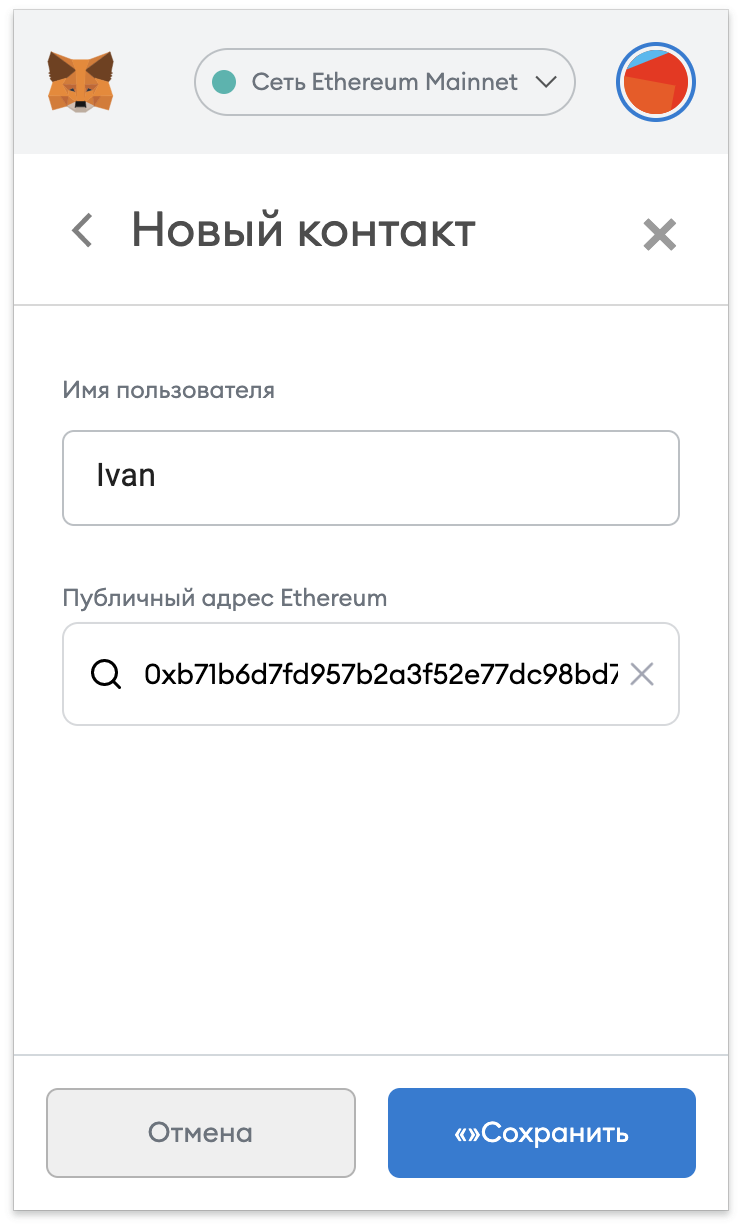
При отправке транзакции эти контакты всегда будут под рукой.
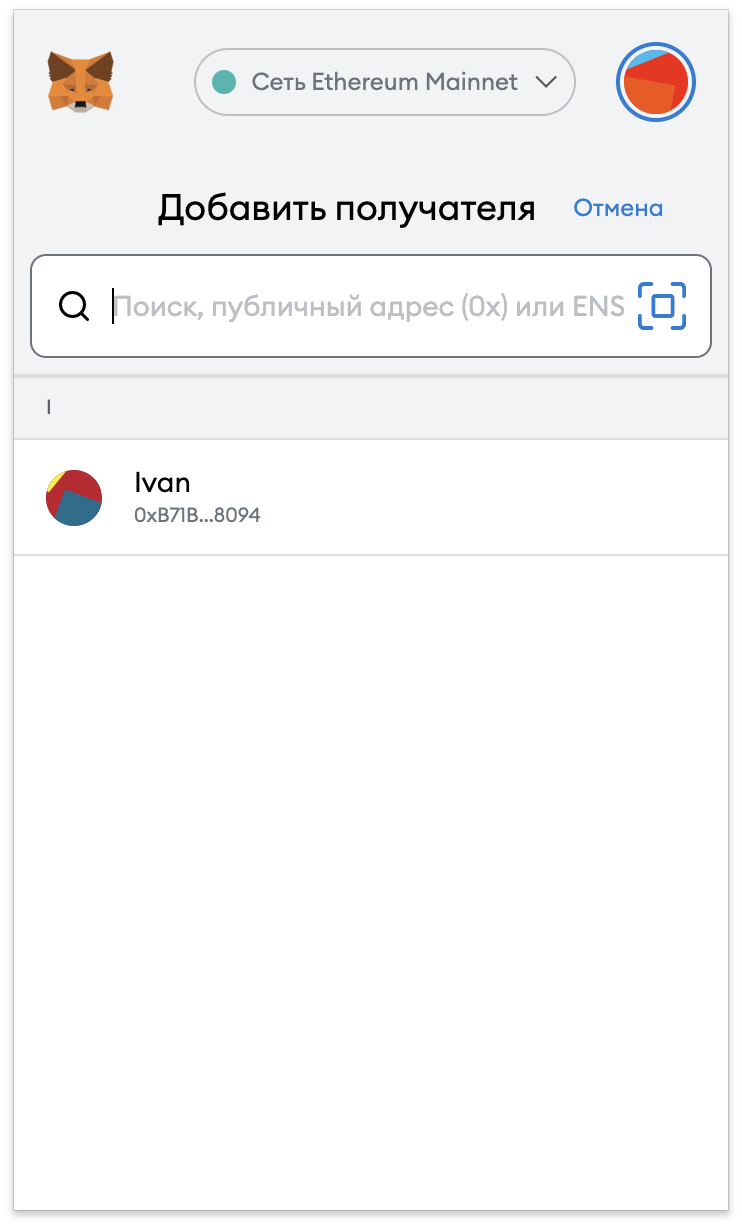
Безопасность и конфиденциальность
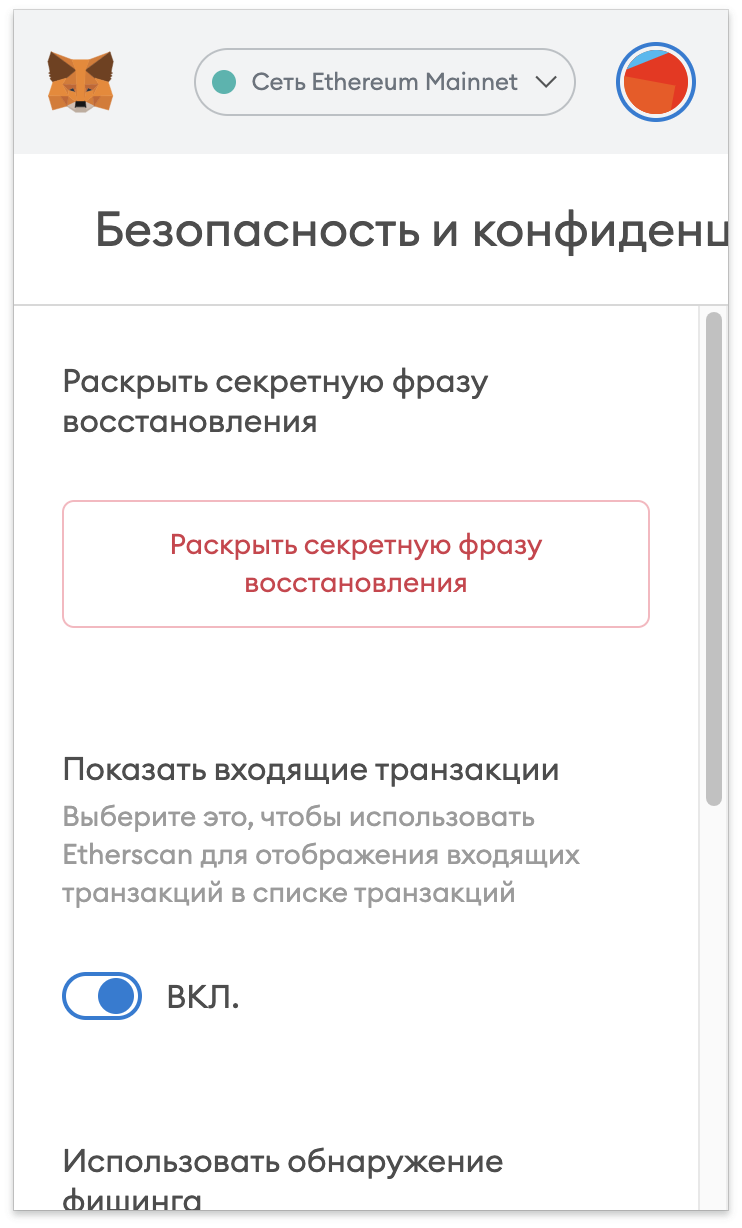
Раскрыть секретную фразу восстановления – посмотреть сид от текущего кошелька (требует пароль для входа).
Показать входящие транзакции – подгружает всю историю переводов с участием ваших адресов.
Использовать обнаружение фишинга – опасные сайты будут блокироваться. Когда вы зайдёте на такой сайт, увидите предупреждение и пользоваться им будет невозможно. Это не даёт гарантированной защиты от всех вредоносных доменов, потому что они добавляются в базу вручную и постепенно.
Участие в MetaMetrics – согласие на сбор неперсонифицированных данных при работе с кошельком, чтобы разработчики могли сделать его лучше.
Предупреждения
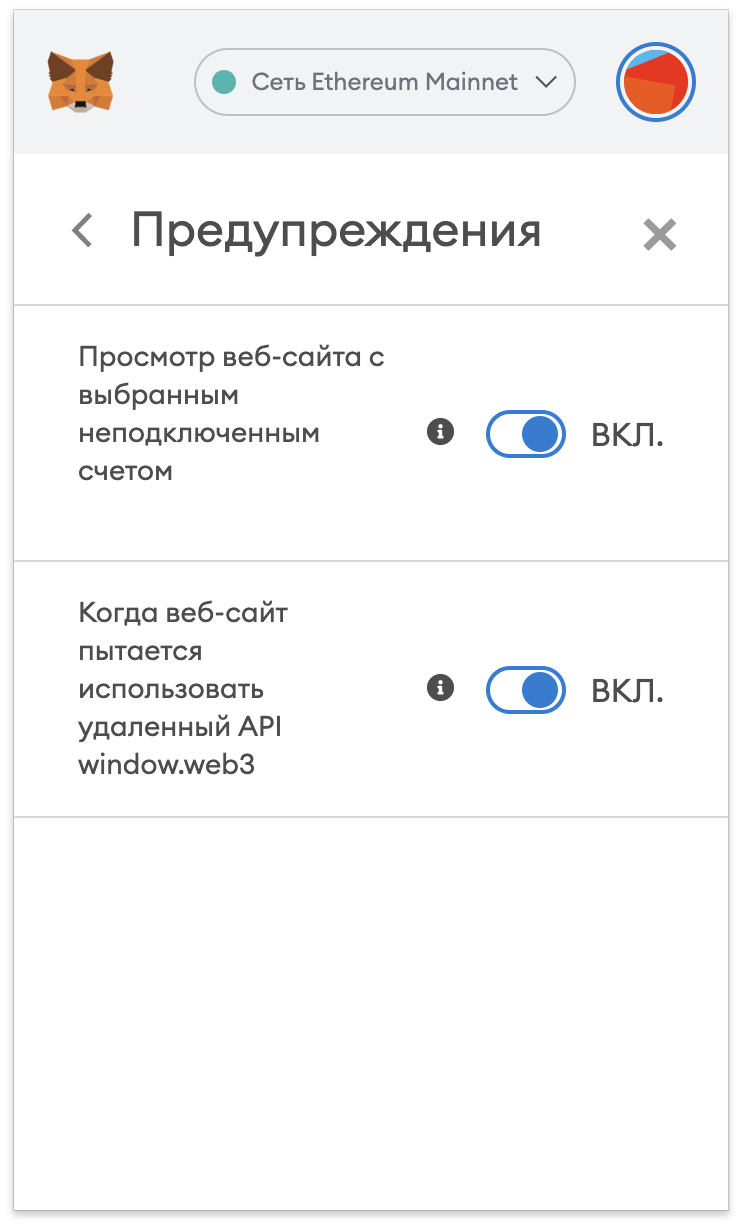
Просмотр веб-сайта с выбранным неподключённым счётом – автоматическая рекомендация переключиться на активный счёт с балансом, когда вы подключились к децентрализованному приложению.
Когда веб-сайт пытается использовать удалённый API window.web3 – оповещает пользователя, что сайт не работает по причине использования window.web3.
Сети
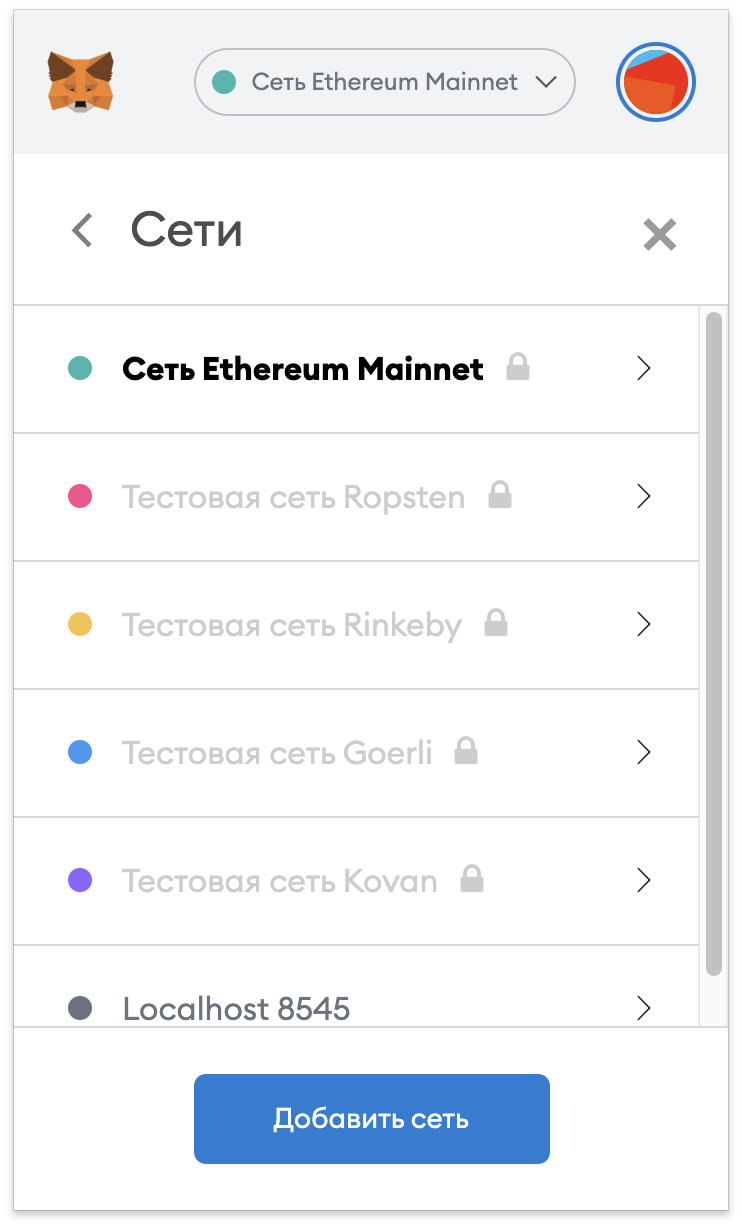
Здесь можно управлять сетями. Инструкция как добавить сеть в МетаМаск.
Продолжите осваивать MetaMask
Видеоролик на YouTube (предоставлен пользователями)

©2021 MetaMask.ru • Всё о кошельке на русском языке